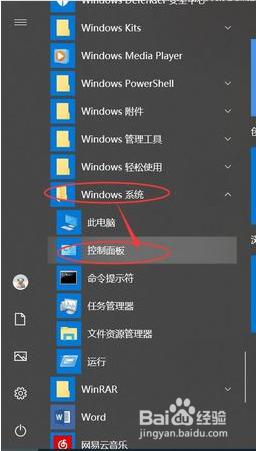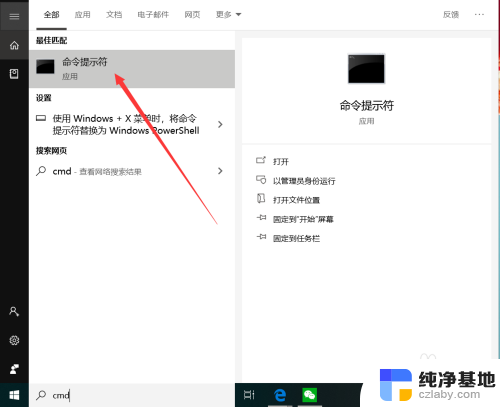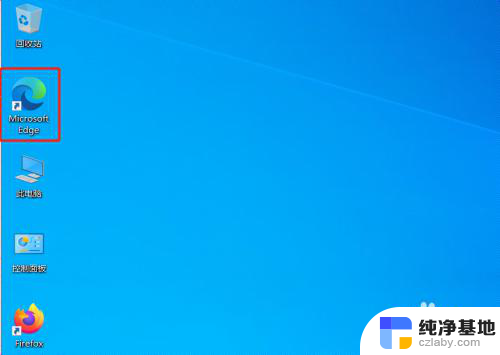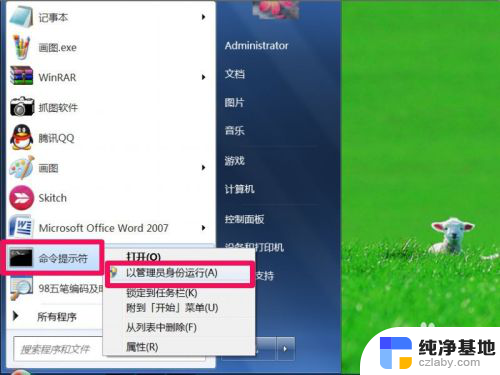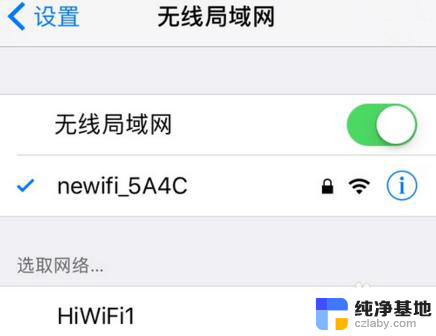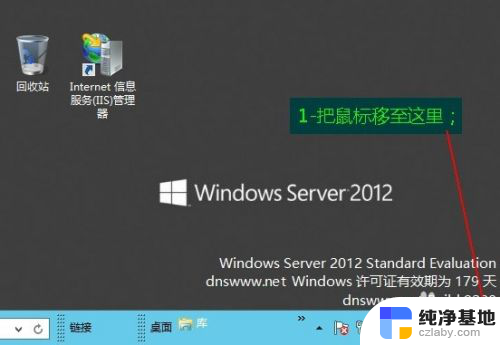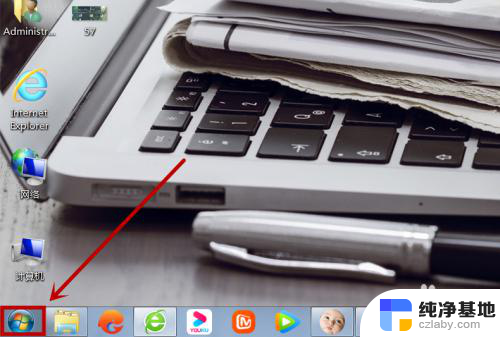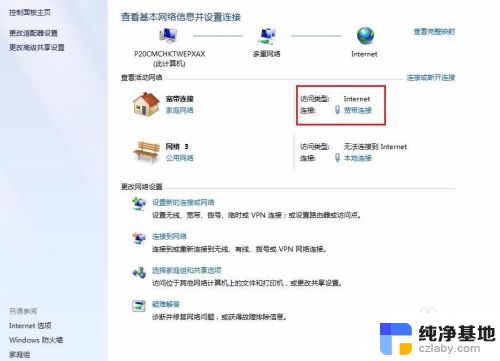wifidns服务器未响应
更新时间:2024-06-30 11:56:59作者:xiaoliu
当我们在使用电脑上网时,有时候会遇到wifiDNS服务器未响应或电脑DNS服务器未响应的情况,这时候我们就需要采取一些措施来解决这个问题,DNS服务器是一个很重要的网络组件,它负责将网址转换成IP地址,如果DNS服务器未响应,就会导致我们无法正常访问网站。接下来我们将介绍一些处理方法,帮助大家解决这个问题。
DNS服务器未响应解决方法
1、在任务栏找到WiFi图标,并点击鼠标右键,打开网络和共享中心;
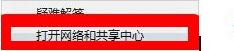
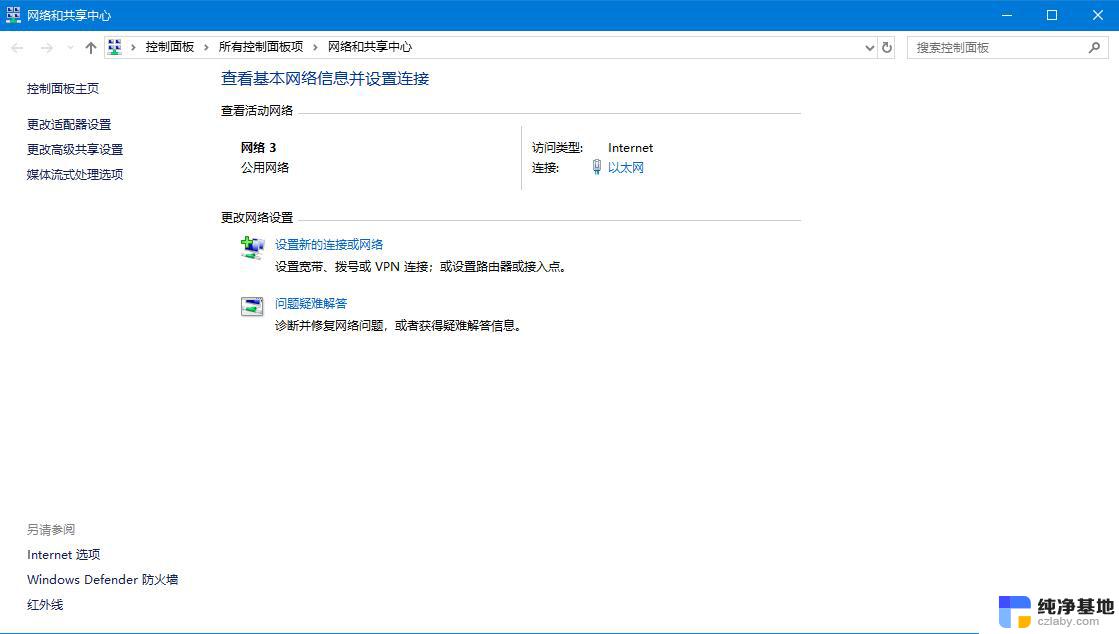
2、点击“更改适配器设置”;
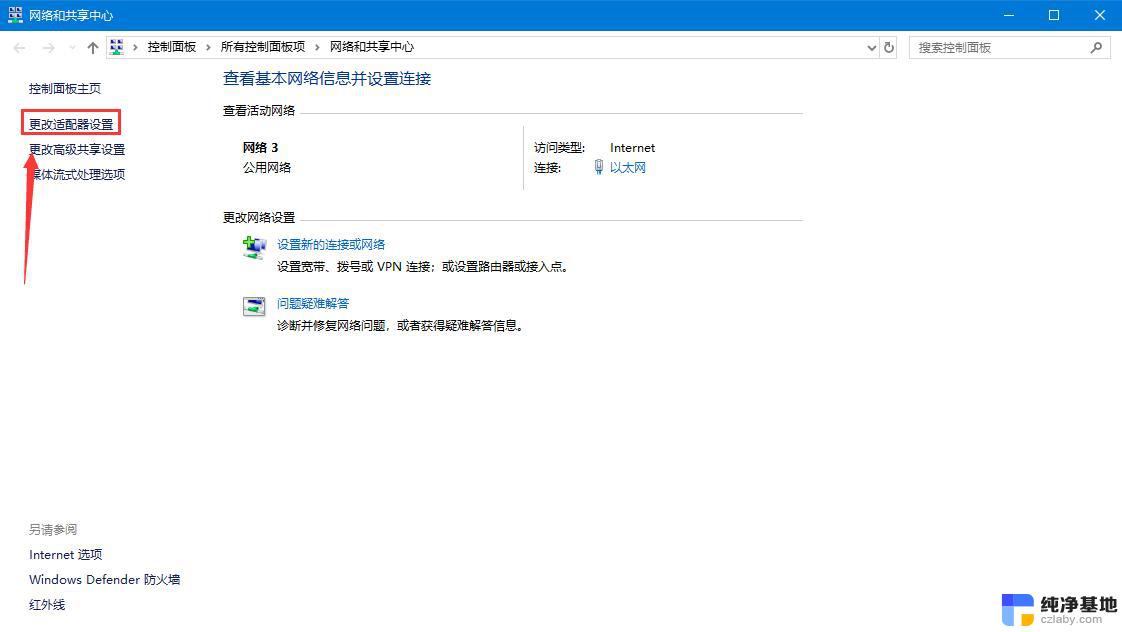
3、找到你现在所用连接的网络。鼠标右键,点击“更改适配器设置”;
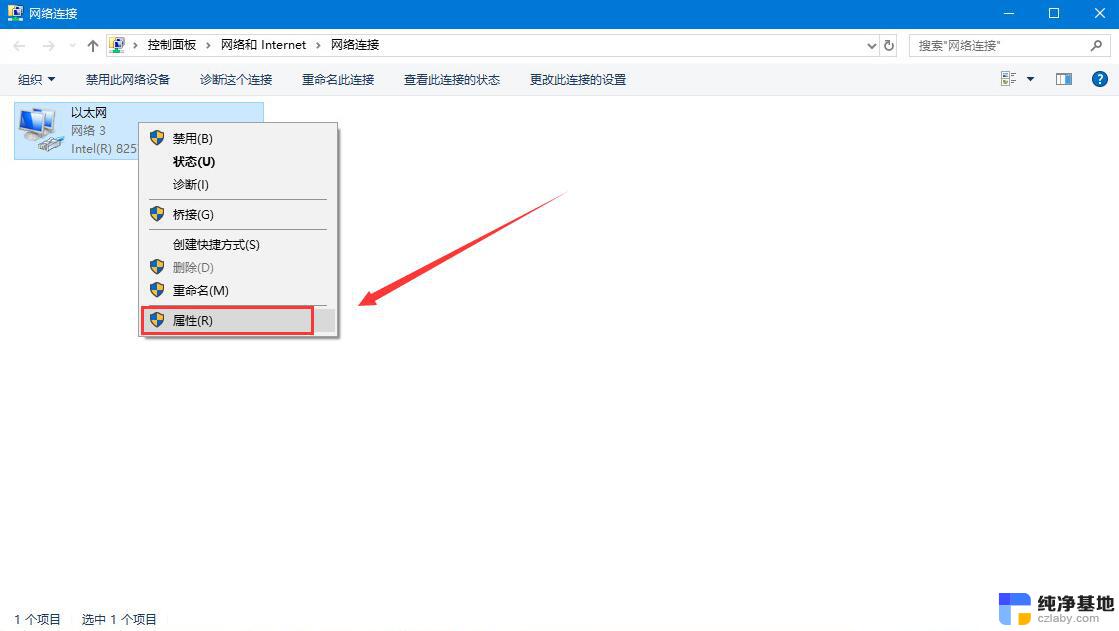
4、在“网络”设置里双击“Internet协议版本4(TCP/IPv4)”,在“常规”设置中点选“使用下面的DNS服务器地址”。并按图示将“DNS服务器”设置为“114.114.114.114”和“8.8.8.8”。
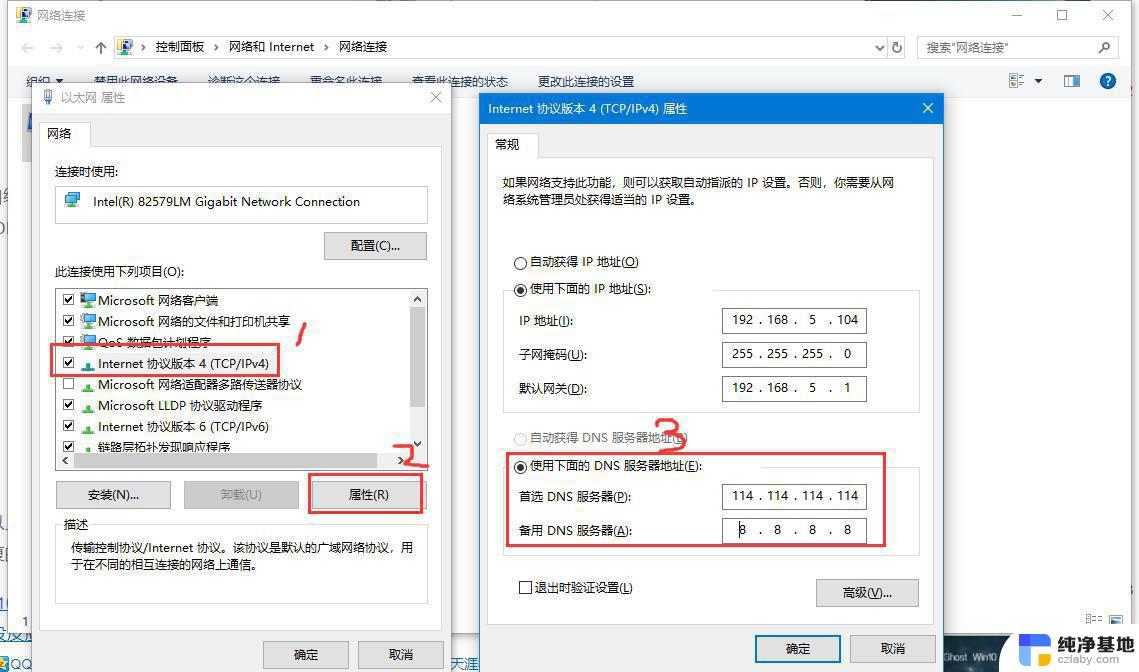
以上就是wifidns服务器未响应的全部内容,如果有不明白的用户可以根据小编提供的方法进行操作,希望能够帮助到大家。